Excelentes truques para converter facilmente WMV em M4V que você pode experimentar
Você é um dos usuários que procura métodos excelentes e fáceis de converter seu WMV para M4V? Existem vários conversores que você pode encontrar na web. No entanto, alguns deles não suportam os formatos de arquivo WMV e M4V. Se esse for o seu problema, este artigo pode fornecer a solução mais fácil usando aplicativos dignos. Você também descobrirá seus recursos para ter uma ideia das outras funções desses aplicativos. Leia o artigo de cima para baixo para descobrir mais detalhes essenciais.
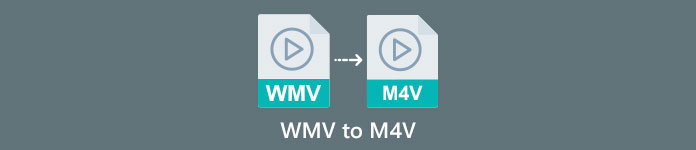
Parte 1: Introdução ao WMV e M4V
Formato de arquivo WMV
| Nome | WMV |
| Extensão de arquivo | .wmv |
| Descrição | A sigla WMV (Windows Media Video) significa um grupo de codecs de vídeo que a Microsoft lançou pela primeira vez em sua estrutura do Windows Media. Foi criado pela primeira vez para rivalizar com o formato RM em aplicativos de streaming na Internet. Ele contém arquivos de vídeo compactados e até ajuda os Blu-ray/DVDs a fornecer conteúdo. |
| Categoria de arquivo | Vídeo |
| Desenvolvido por | Microsoft |
| Programas Associados | VLC Media Player MPlayer Reprodutor de Mídia Clássico Windows Media Player |
| Tipo MIME | video/x-ms-asf vídeo/MPEG |
| Detalhes técnicos | O conteúdo multimídia foi codificado e está contido em um arquivo WMV usando o formato de contêiner Advanced Systems Format (ASF). Os arquivos ASF devem utilizar a extensão de arquivo.ASF em vez da extensão de arquivo.WMV, mesmo que o ASF possa conter multimídia em codificações diferentes das permitidas pelo padrão de arquivo WMV. |
Formato de arquivo M4V
| Nome | M4V |
| Extensão de arquivo | .m4v |
| Descrição | A Apple criou o formato de arquivo M4V, um formato de contêiner de vídeo semelhante ao padrão MP4. A principal diferença é que os formatos de arquivo M4V podem ter proteção contra cópia DRM. Em sua iTunes Store, a Apple codifica arquivos de vídeo usando o formato M4V. |
| Categoria de arquivo | Vídeo |
| Desenvolvido por | Apple Inc. |
| Programas Associados | VLC Media Player KMPlayer Reprodutor de Mídia Clássico Reprodutor de zoom |
| Detalhes técnicos | Os arquivos M4V podem ser protegidos usando a proteção contra cópia FairPlay da Apple para impedir a replicação não autorizada. Somente computadores aprovados (através do iTunes) com a conta usada para comprar o vídeo podem reproduzir um arquivo M4V protegido por FairPlay. |
Parte 2: Melhor maneira de converter WMV para M4V para Mac e Windows
A melhor maneira de converter WMV para M4V é o FVC Video Converter Ultimate. Este conversor pode ser baixado no Windows e no Mac. Ele pode converter mais de 100 formatos de arquivo de vídeo, como WMV, M4V, MP4, AVI, FLV, MKV, MOV e muito mais. Ao converter, você pode converter vários arquivos simultaneamente porque este aplicativo pode lidar com a conversão em lote. Além disso, você nunca ficará desapontado ao discutir o processo de conversão. Este conversor oferece um processo de conversão de alta velocidade, no qual você pode converter arquivos 30 vezes mais rápido que a velocidade média.
Além disso, Video Converter Ultimate tem outra função principal. Se você estiver interessado em converter seus arquivos de imagem, poderá fazê-lo.
Recursos
◆ Converta diferentes formatos de arquivo de vídeo, como M4V, WMV, FLV, AVI, MP4, MOV, VOB, etc.
◆ Oferece ferramentas de edição de vídeo, como aprimorador de vídeo, compressor, cortador, aparador, reversor, etc.
◆ Capaz de criar uma colagem.
◆ Fazer um videoclipe está disponível.
◆ Permite a conversão em lote.
◆ Altere a velocidade do vídeo.
◆ Converta formatos de arquivo de imagem como PNG, JPG, BMP, WEBP e muito mais.
Vamos converter WMV para M4V no Mac usando o FVC Video Converter Ultimate. Use os guias simples abaixo.
Passo 1: Baixe e instale o FVC Video Converter Ultimate no seu Mac clicando no botão de download abaixo com a versão para Mac.
Download grátisPara Windows 7 ou posteriorDownload seguro
Download grátisPara MacOS 10.7 ou posteriorDownload seguro
Passo 2: Inicie o aplicativo e selecione o Conversor painel. Em seguida, clique no + ícone ou Adicionar arquivos botão para inserir seu arquivo de vídeo WMV.
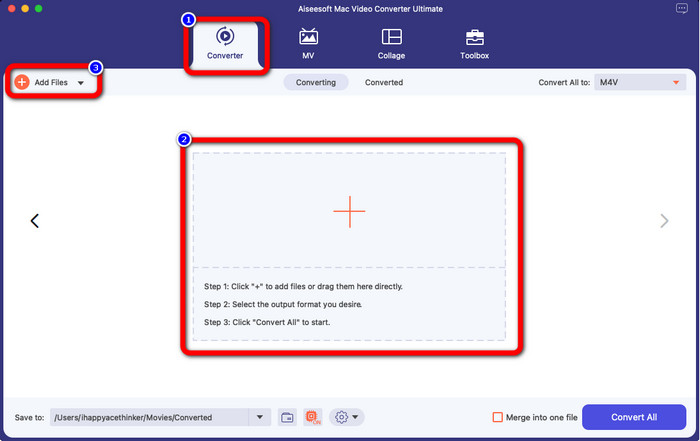
Etapa 3: Depois de adicionar seu vídeo, clique no botão Converter tudo para visualizar as opções de formato e selecione o formato de arquivo M4V. Você também pode pesquisar o formato desejado na caixa de pesquisa na parte inferior da interface. Você ainda pode clicar no botão Adicionar arquivos para adicionar mais vídeos para fazer a conversão em lote.
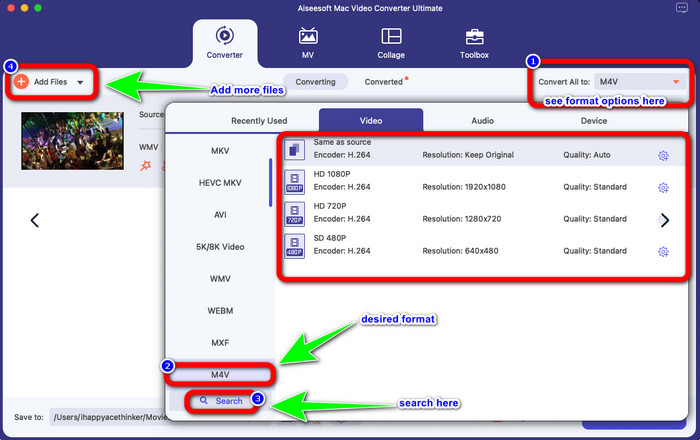
Passo 4: Ao selecionar o formato de arquivo desejado, o M4V, você já pode escolher o local onde deseja salvar seu vídeo. Em seguida, clique no Converter botão.
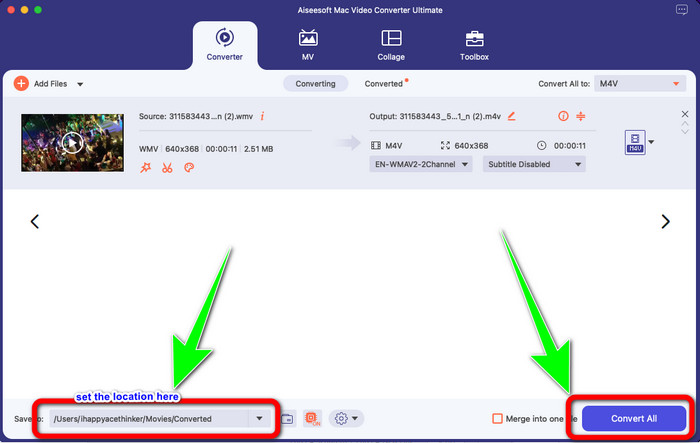
Parte 3: Maneira Gratuita de Converter WMV para M4V
Para converter WMV para M4V gratuitamente, você pode usar Convertfiles.Este software online também é capaz de converter vários arquivos. Possui instruções fáceis com uma interface simples, adequada para todos os usuários. Além de converter vídeos, você também pode converter imagens, áudio, apresentações e muito mais. No entanto, há momentos em que este conversor não funciona bem. Tem um processo de conversão lento e os anúncios são irritantes.
Passo 1: Vou ao Convertfiles local na rede Internet.
Passo 2: Carregue o formato de arquivo WMV que você deseja converter.
Etapa 3: No Formato de saída, selecione o arquivo M4V. Em seguida, clique no Converter botão.
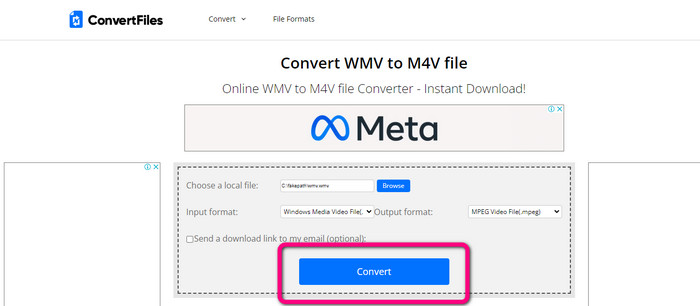
Parte 4: Método excelente para converter WMV para M4V online
Outro método para converter WMV para M4V online é usar o FVC Free Video Converter Online. Com a ajuda desta ferramenta online, converter WMV é fácil. Ele também converte mais arquivos como AVI, MP4, FLV, MKV, VOB, etc. Além disso, mesmo sendo um conversor online gratuito, você não precisa se preocupar com a qualidade do seu vídeo. Você pode salvar seu vídeo convertido com a qualidade original. Além disso, você também pode alterar a taxa de bits, a taxa de quadros e a resolução do seu vídeo.
Recursos
◆ Capaz de alterar a taxa de bits, taxa de quadros e resolução do vídeo.
◆ Oferece conversão em lote.
Siga as etapas detalhadas abaixo para converter WMV para M4V usando o FVC Free Video Converter Online.
Passo 1: Visite a FVC Free Video Converter Online local na rede Internet. Em seguida, clique no Adicionar arquivos para converter botão.
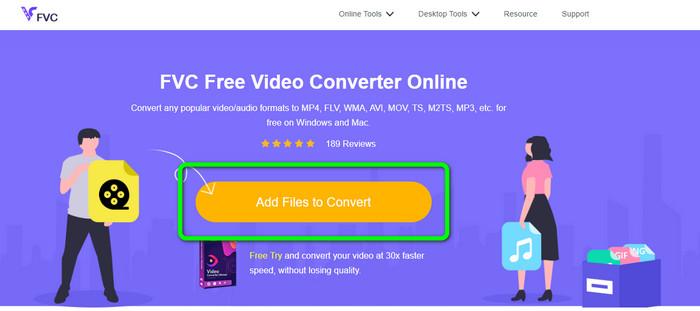
Passo 2: Se você quiser alterar a taxa de bits, a taxa de quadros e a resolução do seu vídeo, clique no botão Configurações ícone. Então aperte Está bem quando você tiver terminado.
Etapa 3: Então, na parte inferior da interface, você verá as opções de formato. Selecione os M4V arquivo como o formato de arquivo de saída desejado e clique no botão Converter para baixar o vídeo.
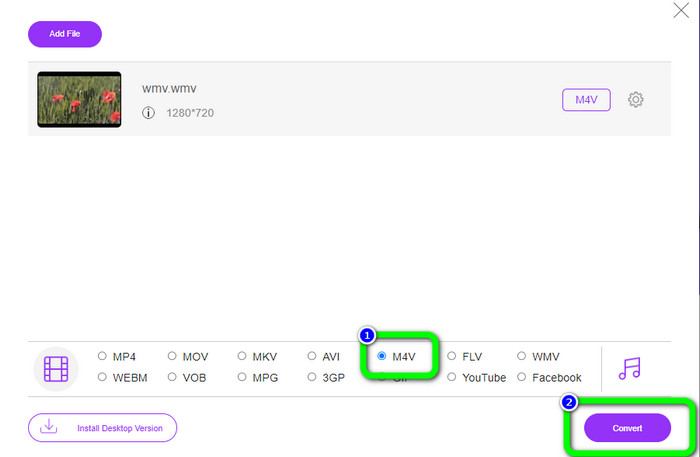
Parte 5: Perguntas frequentes sobre a conversão de WMV para M4V
1. Todos os dispositivos podem reproduzir M4V?
2. Existe o melhor conversor para converter WMV para M4V?
3. Qual é melhor, M4V ou MOV?
Conclusão
Com todas as informações essenciais acima, você já pode converter WMV para M4V facilmente e instantaneamente. Se você preferir um conversor de velocidade de conversão rápida, pode usar o FVC Video Converter Ultimate. Além disso, você pode usar o FVC Free Video Converter Online se quiser um conversor online gratuito.



 Video Converter Ultimate
Video Converter Ultimate Gravador de ecrã
Gravador de ecrã



